1、打开AutoCAD。在CAD菜单栏中选择【工具】并点击打开。
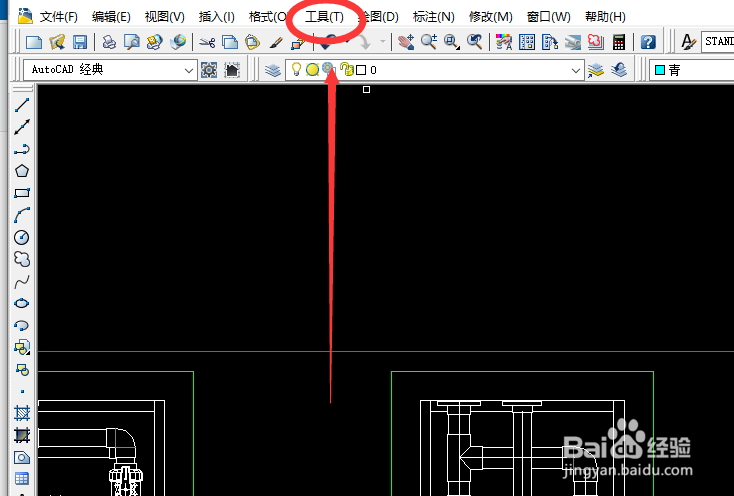
2、然后在【工具】下拉菜单中选择【选项】并打开。

3、然后在弹出的【选项】对话框菜单栏中选择【显示】并打开。
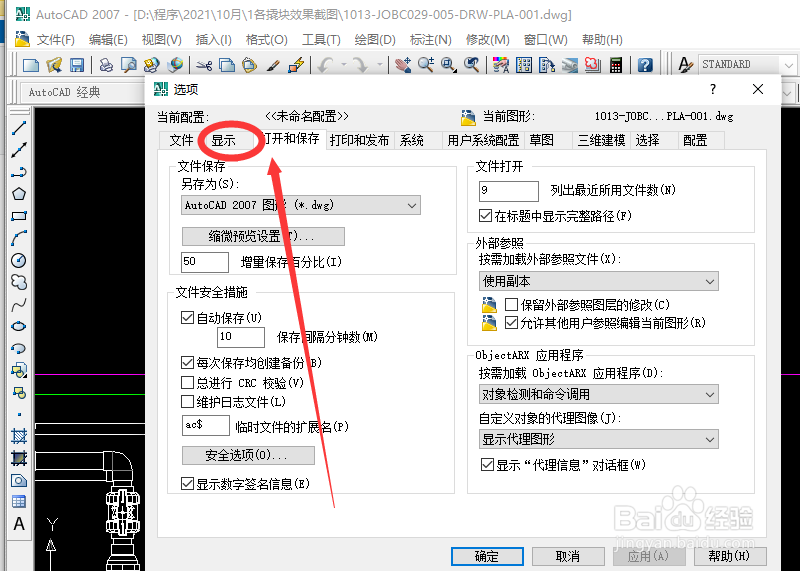
4、然后在【显示】选项卡中,单击【颜色】。

5、在“图形窗口颜色”对话框中,选择要更改的背景布局,然后选择要更改的界面元素。

6、然后在【界面元素】选择项中选择要更改的界面元素。
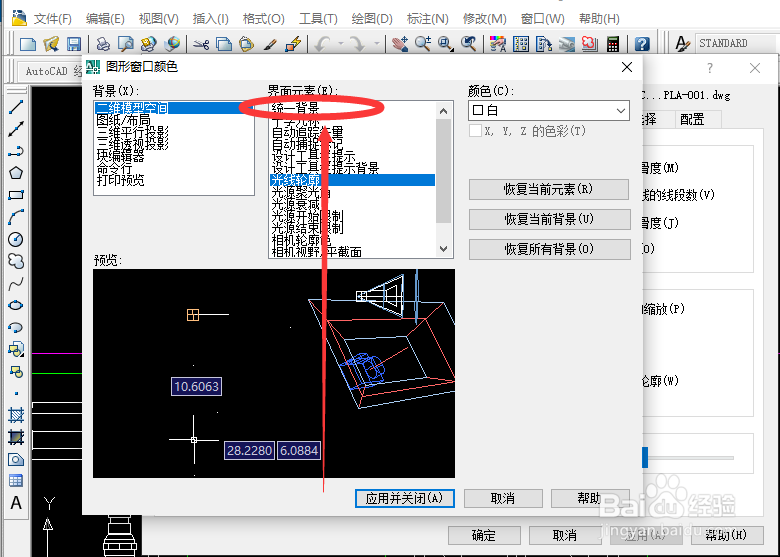
7、从“颜色”列表中选择要使用的颜色。要指定自定义颜色,请从“颜色”列表中选择“选择颜色”。

8、单击“应用并关闭”将当前选项设置记录到系统注诚拧料浆册表中并关闭该对话框。单击“确定”关闭“选项”对话框。自定义应用程序窗口元素颜色就设置成功了。

